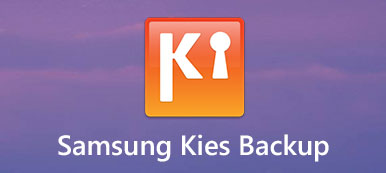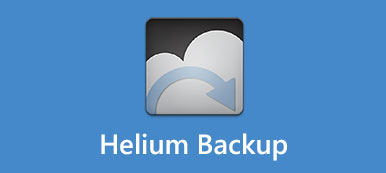Jste stále frustrovaní při přenosu souborů mezi různými typy Smartphone Samsung? Ve skutečnosti je snadný způsob přenosu souborů mezi Samsung a jinými smartphony, Samsung Smart Switch pro PC je ten, který jste chtěli.

Mnoho značek smartphonů už vydalo pro své zákazníky oblek. Samsung Smart Switch pro PC je desktopový oblek pro uživatele Samsung. Umožňuje uživatelům přesunout data z jiných zařízení do telefonu Samsung. Zjistili jsme však, že někteří uživatelé telefonů Samsung neuchopili všechny funkce nářadí. Proto se budeme podělit o základní znalosti Samsung Smart Switch pro PC v tomto tutoriálu.
- Část 1: Funkce pro Samsung Smart Switch
- Část 2: Jak stahovat pomocí Samsung Smart Switch pro PC
- Část 3: Řešení problémů se zařízením Samsung Smart Switch
- Část 4: Alternativa pro Samsung Smart Switch pro PC
Část 1: Funkce pro Samsung Smart Switch pro PC
„Právě jsem dostal svůj telefon Samsung Galaxy a chci do něj přenést data ze svého starého telefonu Android, existuje nějaký způsob, jak přesunout data do telefonu Samsung?“
Samsung Smart Switch pro PC je užitečná sada nástrojů pro uživatele Samsung Galaxy. Stačí najít klíčové funkce programu, jak je uvedeno níže.
1. Přenos dat z zařízení BlackBerry, Windows Mobile, iOS a Android do telefonu Samsung Galaxy.
2. Zálohujte data ze zařízení Samsung Galaxy na Windows PC a zabránit ztrátě dat.
3. Obnovte zálohu Samsung Galaxy při ztrátě důležitých dat.
4. Synchronizujte všechny nebo určité kontakty a kalendáře s účtem Outlook.
5. Datové typy Samsung Smart Switch pro PC podporují fotografie, videa, hudbu, vyzváněcí tóny, kontakty, protokoly hovorů, zprávy, poznámky, poznámky, alarmy, S zdraví, plánovač S, e-mailové účty, nastavení předvoleb a data aplikací.
6. Kompatibilní s zařízeními Samsung Galaxy, které byly vydány v nebo po verzi 2016 a používají systém Android 6.0 / 7.0 / 8.0.
7. Obnovte a inicializujte systémový software, pokud je zařízení Samsung Galaxy havarováno nebo zmrzlé.
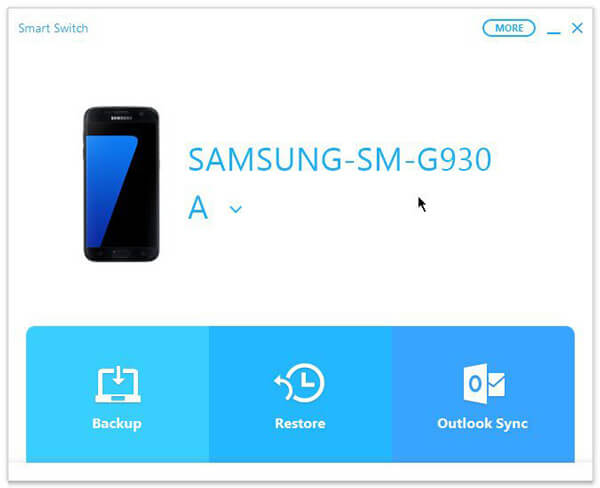
Část 2: Jak používat Samsung Smart Switch pro PC
V této části se můžete naučit používat aplikaci Samsung Smart Switch pro PC k dokončení zálohování, obnovení, synchronizaci a další práci.
Jak zálohovat telefon Samsung Galaxy pomocí Samsung Smart Switch pro PC
Krok 1. Stáhněte a nainstalujte Samsung Smart Switch pro PC do počítače. Připojte svůj telefon Samsung Galaxy k počítači pomocí kabelu USB. Nezapomeňte v telefonu zapnout režim Ladění USB.
Krok 2. Spusťte sadu nástrojů a klikněte na možnost „Záloha“. Po zobrazení výzvy klepněte na „Povolit“ v dialogovém okně Povolit přístup na vašem zařízení.
Pokud chcete zálohovat jeden datový typ, například fotografie, klikněte na možnost „Více“, zvolte „Předvolby“, vyberte „Fotografie“, klikněte na „OK“, abyste se vrátili zpět do domovského rozhraní, a klikněte na „Záloha“.
Krok 3. Když proces zálohování skončí, sada nástrojů vám sdělí souhrn záložní data. Potvrďte kliknutím na „OK“.
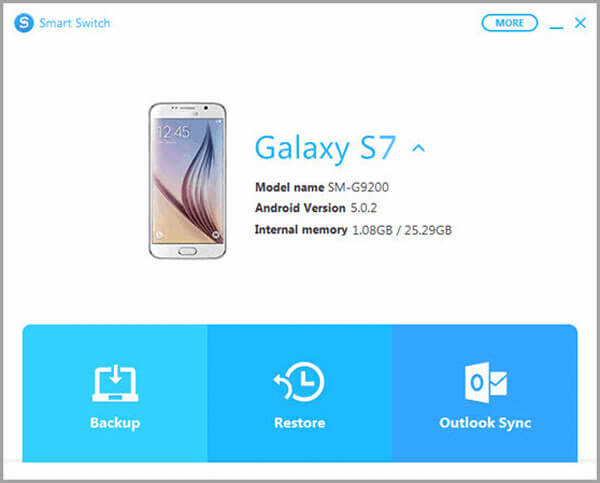
Jak obnovit Samsung Galaxy se Samsung Smart Switch pro PC
Krok 1. Spusťte Samsung Smart Switch pro PC a připojte k němu telefon Samsung. Stiskněte „Obnovit“ v domovském okně.
Krok 2. Chcete-li obnovit nejnovější zálohu, klikněte na „Obnovit nyní“; v opačném případě vyberte možnost „Vybrat záložní data“ a v seznamu vyberte správnou zálohu.
Krok 3. Umožněte PC přístup k vašemu telefonu. Kliknutím na „OK“ v okně obnovy spustíte proces obnovy dat.

Jak synchronizovat kontakty a kalendáře do aplikace Outlook pomocí aplikace Samsung Smart Switch pro PC
Krok 1. Pomocí kabelu USB propojte telefon a počítač. Otevřete Samsung Smart Switch pro PC a na hlavním rozhraní klikněte na „Outlook Sync“.
Krok 2. Chcete-li nastavit synchronizaci aplikace Outlook, zvolte „Předvolby synchronizace pro aplikaci Outlook“. Zde můžete vybrat synchronizaci všech kontaktů a kalendáře nebo určitých složek.
Krok 3. Poté klikněte na „OK“ a zvolte „Synchronizovat nyní“. Po dokončení otevřete telefon a zkontrolujte, zda je synchronizace úspěšná.

Část 3: Řešení problémů se zařízením Samsung Smart Switch pro PC
Někteří lidé si stěžovali, že Samsung Smart Switch pro PC náhodně narazí nebo nefunguje pro své zařízení. Pokud se setkáte s některými problémy, postupujte podle níže uvedených pokynů.
1. Zkontrolujte, zda je vaše mobilní zařízení podporováno sadou nástrojů Samsung.
2. Pokud telefon Smart Switch není detekován, aktualizujte ovladače společnosti Samsung nebo jej znovu nainstalujte.
3. Zkuste jiný kabel USB.
4. Přeinstalujte Samsung Smart Switch pro PC v počítači nebo aktualizujte software.
5. Ujistěte se, že povolíte Smart Switch k přístupu k počítači.
6. Zkontrolujte, zda je dostatek místa pro otevření a funkci inteligentního přepínače.
Část 4: Alternativa pro Samsung Smart Switch pro PC
Pokud váš telefon není kompatibilní se Smart Switch, doporučujeme vyzkoušet nejlepší alternativu pro Samsung Smart Switch pro PC, Apeaksoft telefonní převod. Mezi jeho hlavní funkce patří:
- Přenos dat z Androidu na Android, iOS na Android, Android na iOS s jedním kliknutím.
- Při přenosu dat nepoškozujte stávající data na zdrojových i cílových zařízeních.
- Spoléhat se na kabel USB pro synchronizaci dat mezi smartphony, což je mnohem rychlejší a bezpečnější.
- Při přenosu dat mezi smartphony uchovávejte původní formáty a kvalitu.
- Podporujte různé datové typy, například fotografie, videa, hudbu, kontakty a další dokumenty.
- Kompatibilní se širší nabídkou mobilních zařízení, včetně zařízení Android od společností Samsung, LG, HTC, Sony, Google a iPhone X / 8 / 7 / 6 / 6s / 5 / 5c / 5.
- Navíc je k dispozici pro Windows 11/10/8/8.1/7/XP a macOS 15.
Stručně řečeno, je to nejlepší způsob, jak synchronizovat data mezi smartphony.
Jak přenést data mezi smartphony s alternativou pro Samsung Smart Switch pro PC
Krok 1. Instalace alternativy pro Samsung Smart Switch pro PC v počítači.
Získejte Apeaksoft Phone Transfer nainstalovaný v počítači. Připojte starý telefon a nové zařízení k počítači pomocí kabelů USB. Povolte ladění USB na vašem telefonu. Vaše zařízení rozpozná, jakmile otevřete aplikaci.
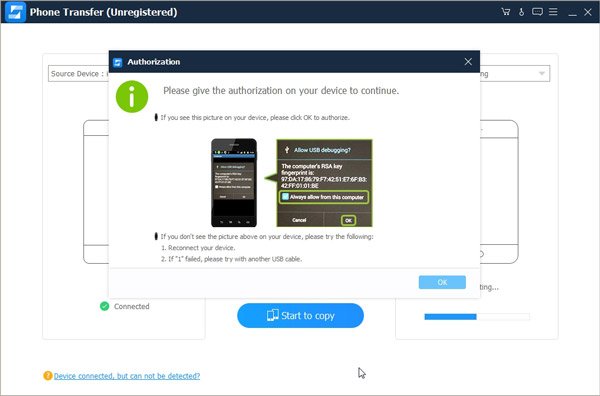
Krok 2. Nastavení přenosu dat.
Ujistěte se, že je starý telefon v poli „Zdrojové zařízení“ a nové zařízení se zobrazuje v poli „Cílové zařízení“. Pokud ne, opravte jej kliknutím na tlačítko „Přepnout“. Na hlavním rozhraní je několik typů dat, například Fotky, Kontakty a Média. Požadované datové typy si můžete vybrat podle svých požadavků. Chcete-li zachovat stávající data v cílovém zařízení, zrušte zaškrtnutí možnosti „Odebrat vybraná data z cílového zařízení před kopírováním“.
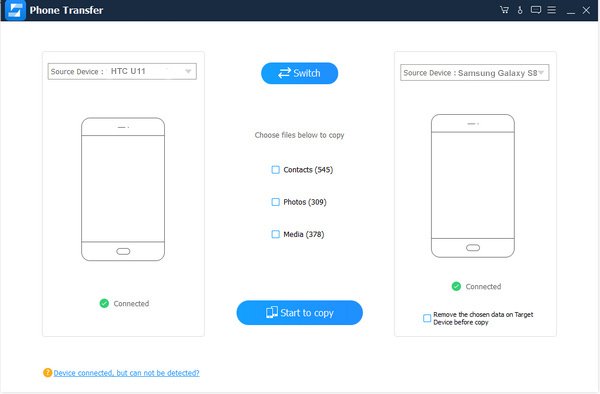
Krok 3. Přenos dat s alternativou pro Samsung Smart Switch pro PC.
Nakonec kliknutím na tlačítko „Spustit kopírování“ spusťte proces přenosu dat. Po dokončení klikněte na „OK“ v okně výsledků a otevřete telefon a zkontrolujte, zda je přenos dat úspěšný.
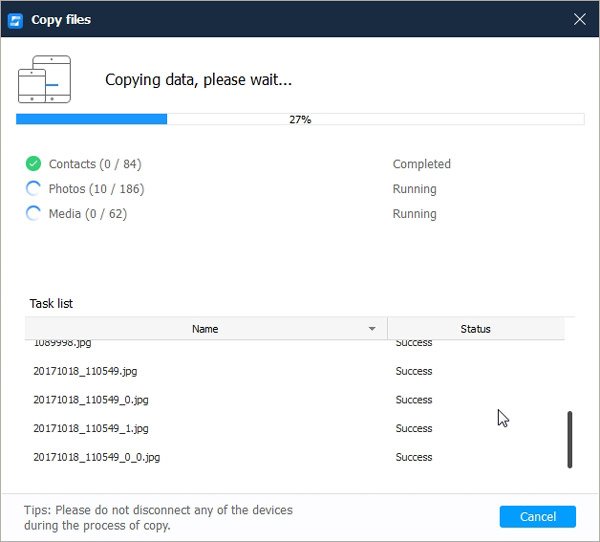
Proč investovat do čističky vzduchu?
V tomto příspěvku jsme sdíleli základní znalosti o Samsungu Smart Switch pro PC, včetně toho, co může udělat a jak ho použít k přenosu. Pokud máte telefon Samsung a je kompatibilní se Smart Switch, můžete zálohovat, přenášet a obnovení dat z telefonu do počítače jednoduše. A také jsme představili alternativu Samsung Smart Switch pro PC, Apeaksoft Phone Transfer. Máte-li další otázky týkající se zálohování společnosti Samsung, zanechte níže uvedenou zprávu.